U盘量产详细图文教程(附工具下载
- 格式:doc
- 大小:922.50 KB
- 文档页数:15
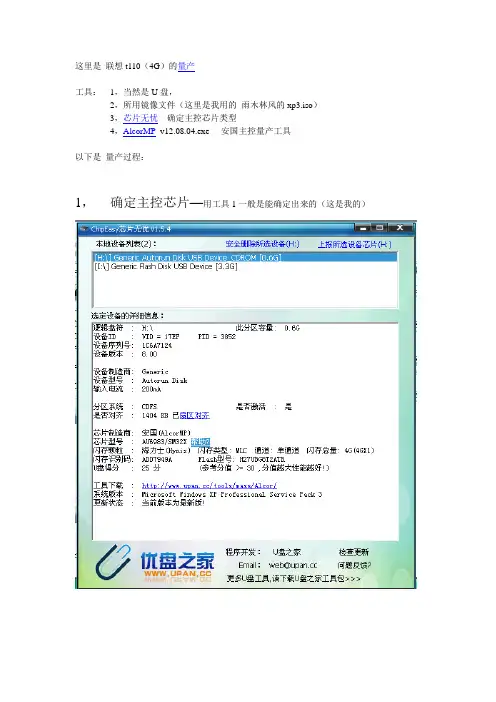
这里是联想t110(4G)的量产
工具:1,当然是U盘,
2,所用镜像文件(这里是我用的雨木林风的xp3.iso)
3,芯片无忧---确定主控芯片类型
4,AlcorMP_v12.08.04.exe----安国主控量产工具
以下是量产过程:
1,确定主控芯片—用工具1一般是能确定出来的(这是我的)
2,根据芯片类型搜索下载相应量产工具
1·安国的主程序是这个
2·先不要插u盘,点开程序界面是
3·插上U盘以后(很多同学说u盘读不到~恩,对了设置一下这个
让里面的pid vid 和芯片无忧里面的信息改成一样的就好了,绝大多数的u盘不认都是由此产生的~ 不信你可以回答别人的问题试试~)
4·然后直接设定就可以了(密码初始为空,直接进入即可)这部分可以参考中文版的用户手册
AU698X MP user's manual_Chinese.pdf
5·设定里面应该已经识别出了flash类型,存储器设定里面修改一下扫描级别会快一点。
装置方式—模式设定
6·在这里点AutoRun时选择所用镜像文件.iso ----不要说还没下载哦~
7·还有一个需要更改的地方----也可以不改----关闭mp时卸载驱动选项~
好了,你可以试试了~然后就是一段很长时间的等待~4G大概一小时吧。
不很确定,我没盯着看~。
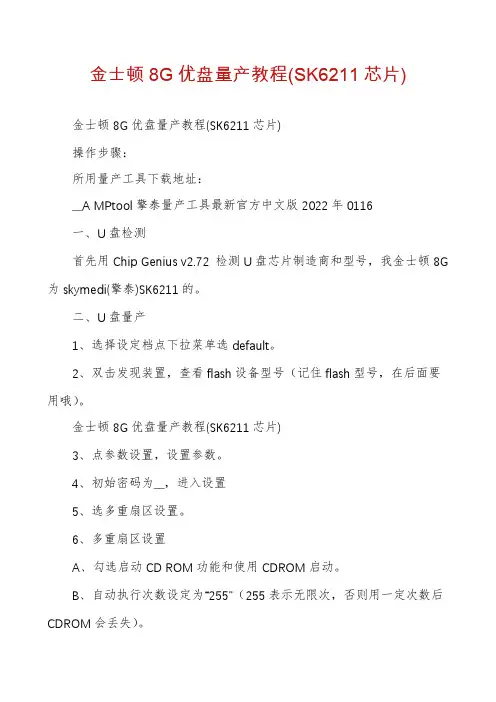
金士顿8G优盘量产教程(SK6211芯片)金士顿8G优盘量产教程(SK6211芯片)操作步骤:所用量产工具下载地址:__A MPtool擎泰量产工具最新官方中文版2022年0116一、U盘检测首先用Chip Genius v2.72 检测U盘芯片制造商和型号,我金士顿8G 为skymedi(擎泰)SK6211的。
二、U盘量产1、选择设定档点下拉菜单选default。
2、双击发现装置,查看flash设备型号(记住flash型号,在后面要用哦)。
金士顿8G优盘量产教程(SK6211芯片)3、点参数设置,设置参数。
4、初始密码为__,进入设置5、选多重扇区设置。
6、多重扇区设置A、勾选启动CD ROM功能和使用CDROM启动。
B、自动执行次数设定为“255”(255表示无限次,否则用一定次数后CDROM会丢失)。
C、逻辑扇区100%~0%为设置多分区,如果U盘设定3个分区,就向逻辑扇区0方向滑动拉杆。
D、盘符标志就是盘符的名字,多分区可以改下,利于自己辨认。
金士顿8G优盘量产教程(SK6211芯片)E、点浏览,找到你对应的镜像文件。
设置好以后按确认,弹出咨讯窗口,点确认就返回进阶参数设置了7、进阶参数设定A、制造商代码填写U盘检测工具检测出的VID值。
B、产品代码填写盘检测工具检测出的的PID值。
C、制造商名称,填写产品制造商名称(这个好像可以随意填)。
D、产品名称,我是没有改(这个好像可以随意填)。
金士顿8G优盘量产教程(SK6211芯片)E、选择Flash型号这里选取前面记住的Flash型号对应的型号,这个错了,是步行的哦。
F、通道数这项我选双通道没有成功过,选单通道就可以。
G、最后再把设置档的名字改个名,点存储弹出资讯对话框点确认8、此时,接口连接信息处已变成了就绪的提示了,点击开始量产,稍等片刻,连接信息处就提示成功了金士顿8G优盘量产教程(SK6211芯片)本人经过多次测试后成功才写此教程,也是第一次这么认真的写教程,希望我这个教程能给大家一点方便,也希望高手们多多指点!。
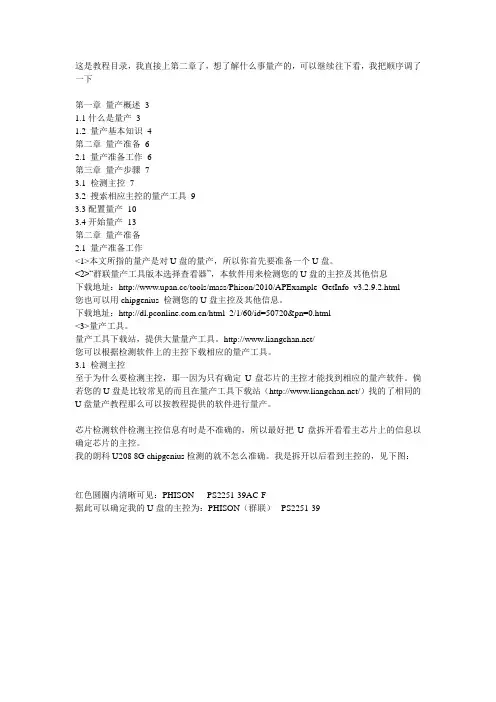
这是教程目录,我直接上第二章了,想了解什么事量产的,可以继续往下看,我把顺序调了一下第一章量产概述 31.1什么是量产31.2 量产基本知识4第二章量产准备 62.1 量产准备工作6第三章量产步骤73.1 检测主控73.2 搜索相应主控的量产工具93.3配置量产103.4开始量产13第二章量产准备2.1 量产准备工作<1>本文所指的量产是对U盘的量产,所以你首先要准备一个U盘。
<2>“群联量产工具版本选择查看器”,本软件用来检测您的U盘的主控及其他信息下载地址:/tools/mass/Phison/2010/APExample_GetInfo_v3.2.9.2.html您也可以用chipgenius 检测您的U盘主控及其他信息。
下载地址:/html_2/1/60/id=50720&pn=0.html<3>量产工具。
量产工具下载站,提供大量量产工具。
/您可以根据检测软件上的主控下载相应的量产工具。
3.1 检测主控至于为什么要检测主控,那一因为只有确定U盘芯片的主控才能找到相应的量产软件。
倘若您的U盘是比较常见的而且在量产工具下载站(/)找的了相同的U盘量产教程那么可以按教程提供的软件进行量产。
芯片检测软件检测主控信息有时是不准确的,所以最好把U盘拆开看看主芯片上的信息以确定芯片的主控。
我的朗科U208 8G chipgenius检测的就不怎么准确。
我是拆开以后看到主控的,见下图:红色圆圈内清晰可见:PHISON PS2251-39AC-F据此可以确定我的U盘的主控为:PHISON(群联)PS2251-39朗科 U208 8G 用“群联量产工具版本选择查看器”查看的U盘信息如下图:标红圈的位置是在量产时要用到的信息。
3.2 搜索相应主控的量产工具我的U盘主控为PHISON(群联) PS2251-39所以我下载的是Phison PS2251 MPALL V2.01.00 ,此量产工具支持如下图所示的主控芯片的量产。
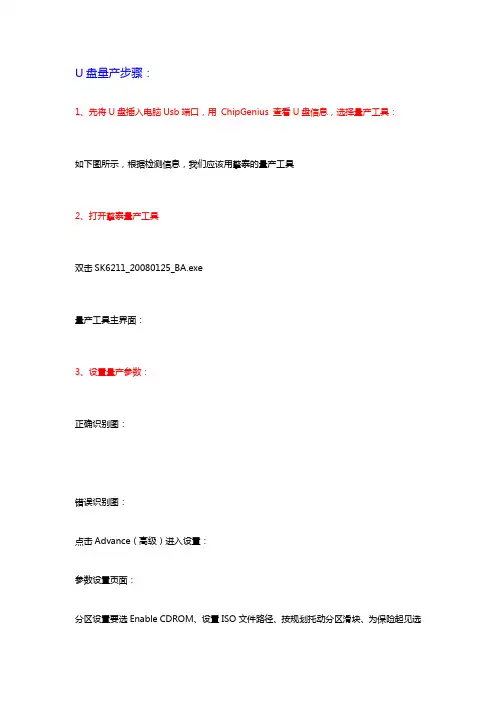
U盘量产步骤:1、先将U盘插入电脑Usb端口,用ChipGenius 查看U盘信息,选择量产工具:如下图所示,根据检测信息,我们应该用擎泰的量产工具2、打开擎泰量产工具双击SK6211_20080125_BA.exe量产工具主界面:3、设置量产参数:正确识别图:错误识别图:点击Advance(高级)进入设置:参数设置页面:分区设置要选Enable CDROM、设置ISO文件路径、按规划托动分区滑块、为保险起见选分区格式为FAT32分区设置好后选OK回到高级设置界面,改一个配置名称击“Save”进行保存4、开始量产:回到初始画面,击“Auto-LLF”进行量产;不要中断,完成后会显示第一个盘的容量5、拔出U盘,再插入U盘。
系统会自动查找到新硬件,找到新的U盘,并显示出盘符!后记:(在网上找到了一些关于这个芯片所量产后的测试结果,供大家参阅!)1、845G的两台机器设成USBCDROM启动失败,设成USBHDD可从第一个分区启动,设成USBZIP一台可以一台不行。
进DOS后,用分区工具可以看到第一个盘,也可以再分区,但进Windows后分出来的第二个分区可以从磁盘管理器中看到,但不能使用。
945\NF5的两台机,Bios中可看到三个盘,可选择从任何一个盘启动。
2、所有机子都可通过USBHDD方式启动进U盘的WinPE系统,进系统后,三个盘均可出来,如果机器无硬盘,则按C、D、E方式获得三个盘符;如果原来有硬盘,则原来硬盘的第一区为C盘,U盘的第一区获得D盘。
3、usb2.0以下机器(如1.0、1.1等),加载文件很慢2~3mb/分。
4、usb2.0以上系统,加载文件速度是usb1的15~25倍。
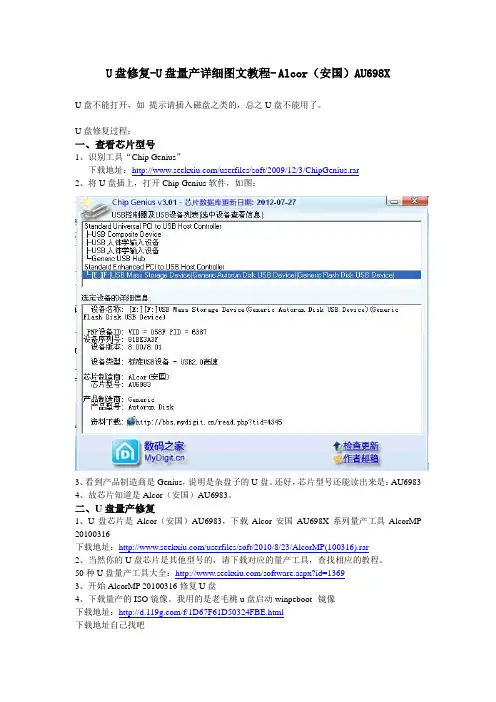
U盘修复-U盘量产详细图文教程-Alcor(安国)AU698XU盘不能打开,如提示请插入磁盘之类的,总之U盘不能用了。
U盘修复过程:一、查看芯片型号1、识别工具“Chip Genius”下载地址:/userfiles/soft/2009/12/3/ChipGenius.rar2、将U盘插上,打开Chip Genius软件,如图:3、看到产品制造商是Genius,说明是杂盘子的U盘。
还好,芯片型号还能读出来是:AU69834、故芯片知道是Alcor(安国)AU6983。
二、U盘量产修复1、U盘芯片是Alcor(安国)AU6983,下载Alcor安国AU698X系列量产工具AlcorMP 20100316下载地址:/userfiles/soft/2010/8/23/AlcorMP(100316).rar2、当然你的U盘芯片是其他型号的,请下载对应的量产工具,查找相应的教程。
50种U盘量产工具大全:/software.aspx?id=13693、开始AlcorMP 20100316修复U盘4、下载量产的ISO镜像。
我用的是老毛桃u盘启动winpeboot--镜像下载地址:/f/1D67F61D50324FBE.html下载地址自己找吧5、解压AlcorMP(100316).rar 后,将量产ISO镜像winpeboot复制到AUTORUN文件夹下6、运行AlcorMP.exe主程序7、打开量产工具,点设定8、弹出下面的对话框,不用输入密码,直接按回车那即可进入设定界面。
9、点一下“装置方式设定”,这里设置只要点一下AutoRun。
10、点了AutoRun后会弹出一个对话框,选Iso Mode,然后点一下“… ”11、找到你要量产的ISO镜像的路径,点OK ,其它的不用设置,默认就可以了。
量产前设定卸载驱动,打上钩,点确定,确定后关闭设定窗口。
12、设定窗口关闭后,回到量产工具主界面,这时点“开始”来开始量产,出现进度条,直到提示成功.......13、最后一步,提示成功后先不要急着退出,先点击“弹出”然后退出软件。
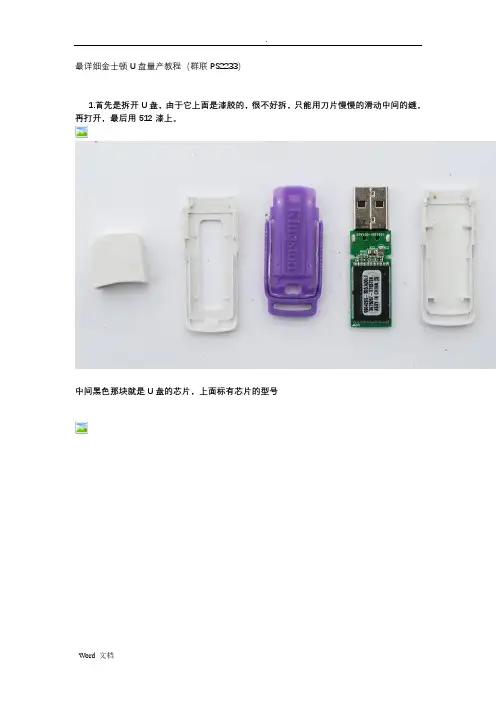
最详细金士顿U盘量产教程(群联PS2233)1.首先是拆开U盘,由于它上面是漆胶的,很不好拆,只能用刀片慢慢的滑动中间的缝,再打开,最后用512漆上。
中间黑色那块就是U盘的芯片,上面标有芯片的型号2.知道芯片型号后就是要找相应产量工具(百度一下),PS2233可以从这里下载群联PS2233量产工具90_V103_00.rar (732 K) 下载次数:297下面来打开工具ParamEdt-F1-v2.0.5.3.exe,选项如下图:3.进入F1-1选项卡,对于Load Default,很多人说是要取消勾并填入VID/PID,而对于PS2233这个型号是一定要勾上的,而VID/PID等我们保存后再来编辑。
Preformat那项是量产前格式化,由于我事先已经格式化了,所以不选,但这一项很刁难,有时候选上就量产不了,有时候也反之。
所以量产失败的话,在第二次生成就勾上试试。
4.进入F1-2选项卡,CD-ROM那项找到我们要产量的ISO镜像,我这里要量产的是完美者U盘维护系统V8,确定无误后再点击另存为,存在工具包的根目录下,我这里保存为2233.ini5.找到刚才保存的2233.ini文件,用记事本打开。
6.找到USB-VID和USB-PID,将其修改为以下:USB VID=0x0dd8USB PID=0x1000(对于PS2233,这两个是固定的,改好后注意保存。
)7.运行MP2233_F1_90_V103_00.exe量产工具8.开始量产,步骤如下:9.正在量产中,显示为黄色,稍等片刻,这期间计算机会提示发现新硬件的提示音,直到出现为绿色就表示量产成功。
10.显示绿色,恭喜!量产成功(如果显示为红色,那么就是量败失败),最后请拔出U 盘再插上去然后关闭工具即可。
11.量产成功后我们打开我的电脑,这时会发现电脑已经多出一个CD-ROM,这就是我们的USB CD-ROM,当主板BIOS设置为USB CD-ROM为第一启动时,计算机启动的时候会加载我们量产的U盘。
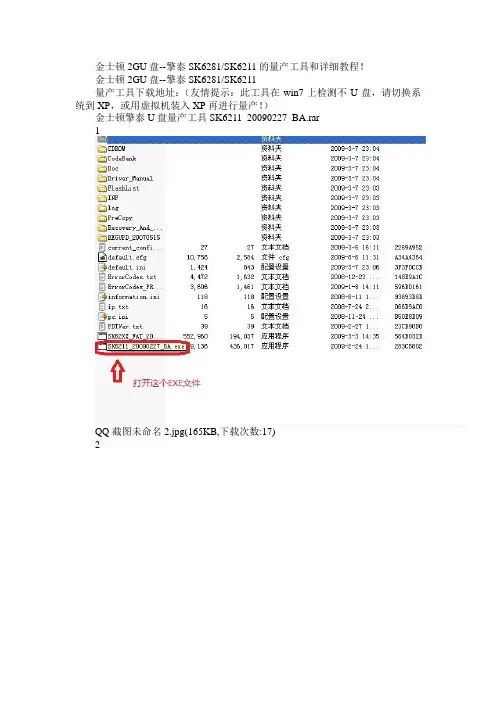
金士顿2GU盘--擎泰SK6281/SK6211的量产工具和详细教程!
金士顿2GU盘--擎泰SK6281/SK6211
量产工具下载地址:(友情提示:此工具在win7上检测不U盘,请切换系统到XP,或用虚拟机装入XP再进行量产!)
金士顿擎泰U盘量产工具SK6211_20090227_BA.rar
1
QQ截图未命名2.jpg(165KB,下载次数:17)
2
3
QQ截图未命名4.jpg(150KB,下载次数:13) 2
4
5
6
7
QQ截图未命名8.jpg(122KB,下载次数:9) 2010-8-31 15:35 上传
下载次数: 9
8
QQ截图未命名9.jpg(114KB,下载次数:20) 2010-8-31 15:35 上传
下载次数: 20
9
QQ截图未命名10.jpg(166KB,下载次数:10) 2010-8-31 15:35 上传
下载次数: 10
10
QQ截图未命名11.jpg(152KB,下载次数:11) 2010-8-31 15:35 上传
下载次数: 11
11
QQ截图未命名12.jpg(146KB,下载次数:12) 2010-8-31 15:35 上传
下载次数: 12
12
QQ截图未命名13.jpg(151KB,下载次数:8) 2010-8-31 15:35 上传
下载次数: 8
13
QQ截图未命名14.jpg(153KB,下载次数:9) 2010-8-31 15:35 上传
下载次数: 9
14
QQ截图未命名15.jpg(167KB,下载次数:10) 2010-8-31 15:35 上传
下载次数: 10
15。
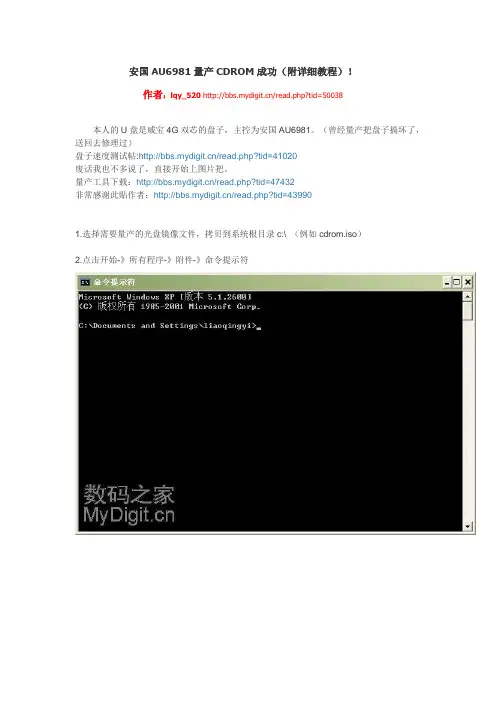
安国AU6981量产CDROM成功(附详细教程)!作者:lqy_520 /read.php?tid=50038本人的U盘是威宝4G双芯的盘子,主控为安国AU6981。
(曾经量产把盘子搞坏了,送回去修理过)盘子速度测试帖:/read.php?tid=41020废话我也不多说了,直接开始上图片把。
量产工具下载:/read.php?tid=47432非常感谢此贴作者:/read.php?tid=439901.选择需要量产的光盘镜像文件,拷贝到系统根目录c:\ (例如cdrom.iso)2.点击开始-》所有程序-》附件-》命令提示符3.在dos窗口键入如下命令c:<回车>copy /b cdrom.iso+cdrom.iso abcd.iso<回车>4.进入量产工具目录,用记事本编辑AlcorMP.ini5.查找[AutoRun]字段里面的LoaderPath项目,在=号后面加入c:\abcd.iso 注意要等到出现“已复制一个文件”才进行下一步6.保存AlcorMP.ini7.打开安国量产工具,点击设定按钮,进入设定对话框。
8.选定“装置方式设定”选项卡,在模式设定里选择autorun,分区设定那里可以设定为0%(如果有设置的话量产完后会出现两个可移动磁盘)9.插入需要量产的U盘,按正常操作量产即可。
10.非常重要的一步:量产玩后别先急着拔U盘,先驱动卸载。
(不卸载驱动只有一个CD ROM不会出现移动磁盘)在量产工具文件夹内“LoadDriver.exe”下面就是我量产完成后的情况了能冷启动热启动[ 此帖被lqy_520在2008-10-10 20:35重新编辑]。
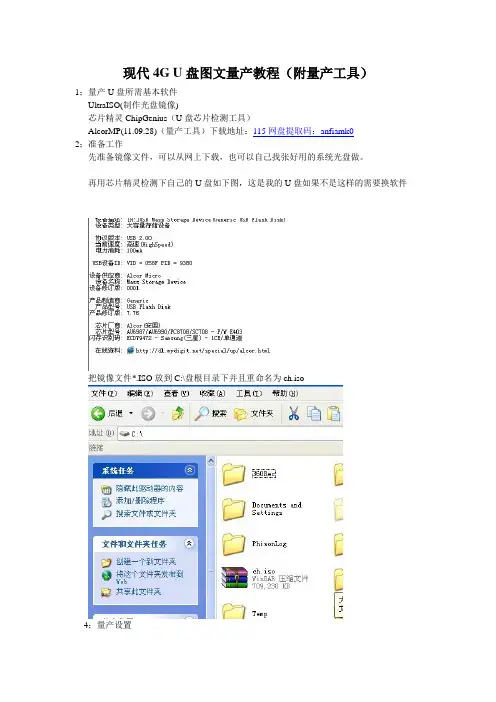
现代4G U盘图文量产教程(附量产工具)
1;量产U盘所需基本软件
UltraISO(制作光盘镜像)
芯片精灵ChipGenius(U盘芯片检测工具)
AlcorMP(11.09.28)(量产工具)下载地址:115网盘提取码:anfiamk0
2;准备工作
先准备镜像文件,可以从网上下载,也可以自己找张好用的系统光盘做。
再用芯片精灵检测下自己的U盘如下图,这是我的U盘如果不是这样的需要换软件
把镜像文件*.ISO放到C:\盘根目录下并且重命名为ch.iso
4;量产设置
首先打开alcormo.ini更改里面的参数
接下来插入U盘打开量产软件AlcorMp.exe设置
以下按照图片设置,要设对了错了就不好玩了。
工作全部做完就可以量产了,百分百成功。
如果没有量产成功一步一步对照一下。
再附一张量产成功图~。
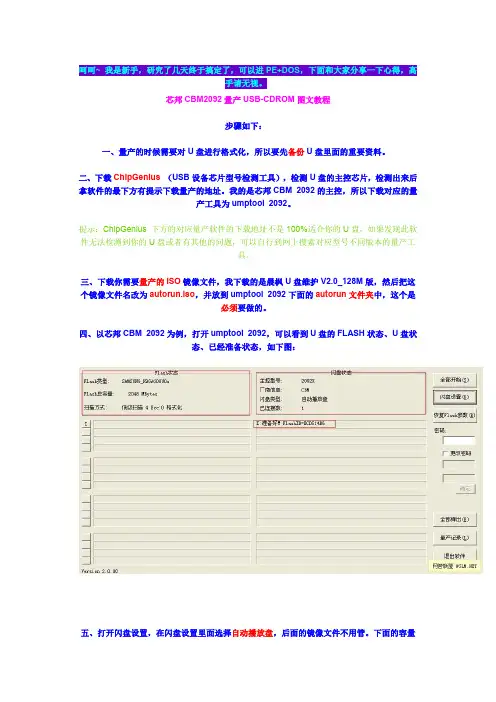
呵呵~ 我是新手,研究了几天终于搞定了,可以进PE+DOS,下面和大家分享一下心得,高手请无视。
芯邦CBM2092量产USB-CDROM图文教程步骤如下:一、量产的时候需要对U盘进行格式化,所以要先备份U盘里面的重要资料。
二、下载ChipGenius(USB设备芯片型号检测工具),检测U盘的主控芯片,检测出来后拿软件的最下方有提示下载量产的地址。
我的是芯邦CBM 2092的主控,所以下载对应的量产工具为umptool 2092。
提示:ChipGenius 下方的对应量产软件的下载地址不是100%适合你的U盘,如果发现此软件无法检测到你的U盘或者有其他的问题,可以自行到网上搜索对应型号不同版本的量产工具。
三、下载你需要量产的ISO镜像文件,我下载的是晨枫U盘维护V2.0_128M版,然后把这个镜像文件名改为autorun.iso,并放到umptool 2092下面的autorun文件夹中,这个是必须要做的。
四、以芯邦CBM 2092为例,打开umptool 2092,可以看到U盘的FLASH状态、U盘状态、已经准备状态,如下图:五、打开闪盘设置,在闪盘设置里面选择自动播放盘,后面的镜像文件不用管。
下面的容量说明一下:固定容量为量产完成后普通的移动盘容量,即普通的存储U盘,光盘容量为存放I SO镜像文件的容量,建议比ISO文件大出几M. 如下图:提示:因为上面第三步的时候已经把ISO改名为autorun.iso,并放到umptool 2092下面的a utorun文件夹中,所以这个自动播放盘后面的ISO镜像选择为默认,不需要设置。
六、至此已完全设置好了,按确定后退回主界面,可以开始量产了。
量产成功后会有蓝色的字样提示,失败则为红色。
不管成功与否,都应该在量产完成后点全部弹出,然后拔掉U盘重插。
我的已量产成功,如下图:七、重启电脑,进入BIOS里面设置USB-CDROM为第一启动项,保存后重启电脑,自启动USB-CDROM界面如下图:提示:我电脑的主板没有USB-CDROM的选项,但是可以看到我U盘的主控,所以我选择的是从CBM这个选项为第一启动项。
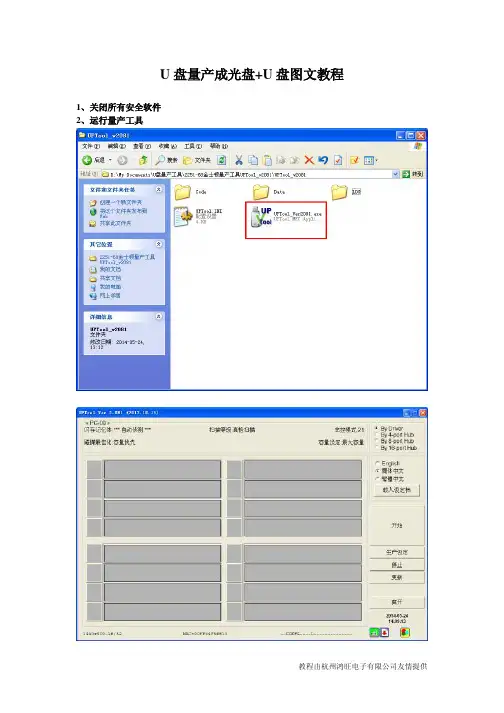
U盘量产成光盘+U盘图文教程
1、关闭所有安全软件
2、运行量产工具
3、点击“生产设定”按钮
4、密码为空,直接点击“确认”按钮
5、点击选项卡中的“分区”
6、勾选“启用模拟光碟”
7、选择“CDROM+USB Disk”模式
8、点击“选取”按钮,加载ISO镜像文件(需先用其它工具制作好ISO镜像文件)
9、找到ISO镜像文件存放的位置
10、选取ISO镜像文件,点击“打开”按钮
11、点击“确认”按钮保存设置
12、将待量产的U盘插入电脑USB,软件将自动检测到U盘(先插入U盘,再启动量产工具也是可以的,只不过启动软件后就开始检测了)
13、点击“开始”按钮,进行量产
14、量产开始,进度条开始前进,请耐心等待,此时不要乱动电脑和U盘,千万不要断电,否则造成量产失败甚至U盘报废。
15、量产完成,进度条变成绿色
16、点击“离开”按钮,关闭量产工具
17、等U盘灯不再闪烁后,拔出U盘,再重新插入电脑,此时,电脑会识别出一张光盘和一个U盘。
准备工作:1:下载最新iso系统管光盘文件。
2.下载U盘芯片检测工具3:根据芯片下载最新量产工具软件。
本忍U盘西片检测如下:设备类型: 标准USB设备 - USB2.0高速芯片制造商: phison(群联)芯片型号: PS2250产品制造商: KINGSTON (这个是我量产时修改的)产品型号: 8G (这个也是量产时自己修改的)实际操作教程:运行量产工具中的 MPParamEdit_F1.exe 会出现一个英文提示框,如果是第一次,请直接按 OK图一出现以下窗口。
图二在出现的窗口右侧选择‘简体中文’(见上图红色1所示位置),然后点击‘载入’则弹出下图窗口:图三点击里面的8G..INI 确定。
如下图,4个红色部分,按照下面说明开始修改设置图四修改数字说明:红色1 部分:是产片名称和编码不用修改就可以。
红色2部分:这个是定义你需要量产的系统ISO位置的,点击那个2红色位置的蓝色部分,会出现下面窗口,点击左侧‘我的电脑’定义需要量产的ISO系统文件位置。
图五在窗口下面‘文件类型(T)’后面修改为‘ISO Files(*.iso) 如下图六所示:图六这里说明一下,由于电脑配置分区不同,下载的ISO系统文件位置也不同,请根据你自己的位置找到ISO文件,下面是我电脑上ISO文件的位置,直接在它上面双击鼠标就可以。
图七图八见上图,红色3部分:一定要修改为‘卸载式磁盘’软件打开默认是‘固定磁盘;,这个部分千万注意,如果不修改,恭喜您,你量产后的U盘将变为死盘,可以继续用,但不能进行再次量产。
上如图红色4 部分:是量产所占用空间大小的调整,本U盘启动系统为2.75G,所有我调整大小为3000M(就是3G 见下图),一般尽量调整大一点,例如你量产的是4G, 请调整大小为4100M图九修改完毕后点击上面的保存伙计们,终于要开始量产了,赶紧献花。
运行目录下的:MPALL_F1_9000_v316_00.exe 见下图,图十***设置修改:点击下图第1部分后面的绿色部分的小前头,在里面选择8G,.INI 确定。
Sandisk u3成功量产及利用u盘安装系统简明教程前一阵儿买了Sandisk u3后,玩了一阵儿自带的u3系统,后来感觉用处不大,便卸载了。
最近想重装xp系统,手边没有系统光盘,忽然想到能否用u盘装呢。
上网查了一下,加上自己摸索,终于成功量产u3,并顺利用u盘给电脑装上了xp 系统。
网上一些网友们总结的教程要么过于繁琐,要么描述不准确,容易给新手们造成困惑。
于是,我在此尝试用最简明易懂的语言将u3量产方法写下来,以方便需要者。
针对Sandisk u3量产所需要的工具:1.sandisk官方的u3系统卸载及u盘格式化工具launchpadremoval(点此下载);2.针对sandisk的u盘量产工具最新版Universal_Customizer_v1.4.0.2(点此下载);u3量产详细过程:1.插入u盘,运行u盘格式化工具launchpadremoval,按照说明一路点击“下一步”,即可卸载掉u3自带的系统,并完全格式化u3;2.将你想要运行的光盘镜像文件(iso文件)重命名为U3CUSTOM.iso,并复制到Universal_Customizer_1.4.0.2目录下的bin文件夹下;3.运行Universal_Customizer_1.4.0.2目录Universal_Customizer.exe文件,按照默认一路点击“next”,便可成功量产u3;这里需要说明一下,若你的iso镜像文件比较大,量产需要的时间可能会稍长。
我写入xp sp3的镜像(600多M),大概用了15分钟左右提示量产成功;4.第3步完成后,弹出u盘,重新插入后,便可看见u3量产成功;5.若要使用u3装系统,可将系统(xp,vista等)镜像按上述步骤写入u3,插上电脑后重启电脑。
在bios启动设备中便可看见u3 cdrom的设备。
选择从该设备启动,便可像光盘装系统一样装机了;6.u3要量产的只能是iso文件。
有些人要写入其他类型的文件,首先必须将这些文件打包制作成iso镜像。
UT163主控量产全程图解教程(附UT163最新量产工具下载)一、预先准备UT163也是当前使用较多的U盘主控芯片之一。
要对UT163主控芯片的U盘进行量产,首先需要下载最新的量产工具MDPT3.2.29.0(下载在第3楼)并安装注意:该工具在WindowsServer2003上安装以后也无法正常工作,具体表现为不能识别U盘,我这里测试WindowsXP下没有问题,Vista下未测试过,有兴趣的朋友可以自行在Vista下验证看看能不能使用。
安装完MDPT后,先不要忙着启动主程序,在量产之前,需要得知U盘的VID和PID 号把U盘插入计算机,然后运行U盘芯片识别工具ChipGenius,如图所示,红圈中的就是该U盘的VID和PID用ChipGenius检查U盘的VID和PID记下VID和PID之后,拔下U盘,点击“开始”-->“MDPT”-->“InfUpdate”,在出现的窗口中填入刚才记录下来的两个数值,如图所示在InfUpdate中填入VID和PID 点击“开始”-->“MDPT”-->“MDPT”,运行MDPT主程序,然后插入U盘,这时系统应该会发现一个名称为“FABULK”的新硬件并自动安装驱动程序发现新硬件并自动安装驱动程序现在MDPT主界面应该能显示出U盘的详细信息了(如果不能识别,就拔下U盘,关闭MDPT主程序,然后再打开主程序,插上U盘,多试几次)MDPT已经识别出U盘了二、量产成USB-CDROM点击如图位置,或按键盘“F1”,以对格式进行设置对U盘要量产的格式进行设置在VendorData设置选项页,是对U盘的一些基本信息进行设置的,在这里,你可以设置产品的VID、PID(这两个不建议更改),还有厂商名称、产品名称,版本号、磁盘格式等等,这些根据自己的需要进行设置设置产品的基本信息在参数输入(ParametersInput)选项页,在关于产品序列号的部分,选择“Don'tChangeSerialNumber”不要更改产品序列号在分区设置(PartitionSetting)选项页,在PublicAreaI中,勾选PartitionOption,容量Auto(这部分是量产后可以用做U盘的部分),在AutorunArea这一项中,同样勾选PartitionOption,ImageFile这里找到你要量产到U盘的光盘镜像文件,然后很重要的一点,这里的Auto选项不要勾选,选定光盘镜像文件后,软件会自动得到镜像大小并自动分配给该分区一个合适的数值。
“U盘量产”我想大家都有可能听说过,最近有很多网友在寻修问吧提出这个问题,笔者最近也做了个量产的尝试,结果非常顺利地做好了量产,接下来我就把我做量产的经验分享给大家。
首先来了解一下量产软件的定义,量产软件英文USB DISK PRODUCTION TOOL,简称是PDT,意思是U盘生产工具。
U 盘生产厂家不像我们玩家,一次就搞一两个U盘,他们生产都是按批计算的,是用电脑连上USB HUB,同时连上8-16个(甚至更多)U盘,然后用PDT向众多U盘写入相同数据,完成U盘生产的最后工序。
所以PDT因此得名量产软件—即工厂大批量生产U盘的专用软件。
实战:需要用到的软件:ChipGenius,用于检测U盘芯片型号。
U盘量产软件:基本上每一种芯片都有专门的量产工具软件,大家先用ChipGenius检测芯片型号后作出选择。
ChipGenius v3.01下载地址:/software.aspx?id=134750种U盘量产工具大全下载地址:/software.aspx?id=1369首先启动ChipGenius,然后把U盘插上,ChipGenius就开始检测U盘芯片组。
可以得知芯片型号是联盛的UT165。
紫光创奇z-309 2G量产过程!芯邦2093A量产!紫光啊,清华紫光啊,搞不明白到底是不是一家,不管是不是一家,反正是深圳的工厂!金属外壳,型号创奇z-309就是这款工具检测:为什么芯片制造商和芯片型号为未查到呢?我记得刚开始是显示型号的,但是第一次量产失败了,后来就没有了。
当时显示芯邦2093找到芯邦2093量产工具,文章末尾有软件及说明书下载。
点击可执行文件开始量产,因为第一次,所以一边看说明书一边量产,虽然第一次没有弄成,但是最后还是成了,另外说明下这个量产工具还是比较简单的,至少比群联的直观!出来主控型号,因为我的已经量产过了,所以类型显示自动播放盘。
因为要产生usb-cdroom,所以低格的过程是必须有的。
phison(群联)U盘量产图文教程【量产的好处】1. 安全:处理后,U盘上的光盘所在区域完全不可写,分区、病毒无法破坏!(要是你处理U盘的过程中不慎将病毒引入,那也是超级顽固的!)2. 兼容性好:由于各厂家主板在USB-HDD和USB-ZIP处理方式上的不同,常规方法制作的U盘启动盘,常常在这台电脑上可用,在另外一台电脑上又引导失败。
而USB-CDROM 模式不存在这个问题。
3. 彻底解决了常规U盘启动后硬盘盘符混乱的问题。
4. 和光盘相比,启动速度快。
现在的电脑都支持USB 2.0模式启动,启动WINPE到桌面不超过一分钟。
5. 可以满足某些人近似变态的DIY情结,当然……只能暂时缓解,不能根治,绝症!6. 量产后,U盘只有在读取时才会亮灯,平时不亮。
这算不上“好处”,但是我喜欢。
【量产的缺点】1、不是所有U盘都可以,取决于U盘主控芯片厂家是否提供该功能的量产工具;相信以后会越来越多。
2、本文象征意义大于实际意义,主要是提供一种思路。
3、目前网上下载的启动光盘没有考虑到这种启动方式,启动后可能出现一些错误,虽然几率很小。
4、处理以后checkudisk就不能查看U盘信息(ID)了,而且很多启动盘制作软件不能识别U盘。
5、DOS下的USB驱动程序可能不支持处理后的U盘(但是你可以从U盘引导后使用),WIN PE没问题。
【工具下载】1、ChipGenius USB设备芯片型号检测工具:百度搜2、群联量产工具3、量产专用ISO镜像:自己找,老毛桃啊~改版老毛桃,雨林的啊,深度的啊都行【量产图文教程】一、用ChipGenius检测USB设备芯片型号:(注:下载后打开ChipGenius 双击运行ChipGenius V2.7)(注:找对自己所要信息的U盘;不要找错了)二、打开量产工具ParamEdt F1-v1.0.14.3.exe 设置参数:(注:我用的量产工具是V1.89 ;双击打开ParamEdt F1-v1.0.14.3.exe)(注:先在Tick if you are using 这句话前的方框内打钩;方可看见其它设置项)(注:参照ChipGenius V2.7检测出的VID/PID填写;前面必须添加0x;切记:Auto detect 前打钩!)(注:在F1-2 选项卡内点击Select )(注:根据1-5序号进行操作;此选项目的是选择量产所需的ISO镜像文件)(注:点击另存为进行保存参数)(注:默认保存即可;此参数默认保存在你的量产工具文件夹中)(注:弹出这个窗口;说明保存成功)三、打开量产工具F1 90 v189.exe 开始量产:(注:双击打开F1 90 v189.exe;F2 90 v189.exe为OEM用)(注:先获取信息;查看信息是否正确。
安国AU6987/AU6990/FC8708/SC708量产过程详细图解第一步插入u盘,使用chipgenius 工具(到爱问知识人去下载),找到你的u盘的芯片型号,1.U盘量产前,u盘型号信息●Alcor Micro(安国)●芯片型号: SC708(FC8708)/AU6987/AU6990 - F/W EC232.U盘量产后芯片型号信息●芯片厂商: Alcor(安国)●芯片型号:AU9380~9386第二步下载u盘量产软件,要和第一步中的芯片型号对应我下载的是安国AU6981,AU6982,AU6983,AU6984,AU6985,AU6986,AU6987 V1.0.2.9 u盘量产工具。
1、运行Qctool 工具,识别到u盘,点击设定按钮,进入如下设置,照下面设置然后确定,如提示无效的序列英文提示如valid vendor,不用理会,直接点击开始即可!结束完插拔一次U盘.2、运行安国量产工具AlcorMP(可到爱问知识人上下载/f/7842057.html),运行AlcorMP运用程序,进入如下画面3、现在可以识别到U盘了.进入设定,照如下设置即可同时出现了iso对话框,我选择的是image Mode确定后开始量产即可,接下来就是需要一些时间等量产完成了. 下面是量产成功的图。
●如果你的u盘芯片型号是:,那直接去我的爱问知识人上下载●文章标题“金士顿SC708(FC8708)/AU6987/AU6990 - F/W EC23型号4G U盘量产成功案例”本文参考了来自: 优(U)盘之家() 的文章,/technology/mass/2012/youpan_2058_2.html最后祝愿每个人都可以修复好自己的U盘!2012-4-28。
“U盘量产”我想大家都有可能听说过,最近有很多网友在寻修问吧提出这个问题,笔者最近也做了个量产的尝试,结果非常顺利地做好了量产,接下来我就把我做量产的经验分享给大家。
首先来了解一下量产软件的定义,量产软件英文USB DISK PRODUCTION TOOL,简称是PDT,意思是U盘生产工具。
U 盘生产厂家不像我们玩家,一次就搞一两个U盘,他们生产都是按批计算的,是用电脑连上USB HUB,同时连上8-16个(甚至更多)U盘,然后用PDT向众多U盘写入相同数据,完成U盘生产的最后工序。
所以PDT因此得名量产软件—即工厂大批量生产U盘的专用软件。
实战:需要用到的软件:ChipGenius,用于检测U盘芯片型号。
U盘量产软件:基本上每一种芯片都有专门的量产工具软件,大家先用ChipGenius检测芯片型号后作出选择。
ChipGenius v3.01下载地址:/software.aspx?id=134750种U盘量产工具大全下载地址:/software.aspx?id=1369首先启动ChipGenius,然后把U盘插上,ChipGenius就开始检测U盘芯片组。
可以得知芯片型号是联盛的UT165。
紫光创奇z-309 2G量产过程!芯邦2093A量产!紫光啊,清华紫光啊,搞不明白到底是不是一家,不管是不是一家,反正是深圳的工厂!金属外壳,型号创奇z-309就是这款工具检测:为什么芯片制造商和芯片型号为未查到呢?我记得刚开始是显示型号的,但是第一次量产失败了,后来就没有了。
当时显示芯邦2093找到芯邦2093量产工具,文章末尾有软件及说明书下载。
点击可执行文件开始量产,因为第一次,所以一边看说明书一边量产,虽然第一次没有弄成,但是最后还是成了,另外说明下这个量产工具还是比较简单的,至少比群联的直观!出来主控型号,因为我的已经量产过了,所以类型显示自动播放盘。
因为要产生usb-cdroom,所以低格的过程是必须有的。
点击选项设置,出来输入密码,不用输,直接点确定。
即可有两个选项,基本设置中说明书中有智能扫描,但是选中后优化模式就会变成容量模式,为了速度我没有选智能扫描,说明书有对个个选项相当详细的说明,比如R/W Cycle为flash的读写周期,越小读写越稳定。
还有扫描方式的设置等等。
其中闪盘设置为自动播放盘即为usb-cdroom,分区设置我并没有设置,因为比如u盘2G,量产cdroom系统文件加iso文件共1g,剩余的会自动产生可移动磁盘。
选择好iso镜像,注意要把镜像文件放到autorun目录下。
,进入高级信息设置里面则内容更加丰富,属于u盘的二次开发设置,只针对于有需要的私密区和隐藏区。
如果不量产,可以把一个u盘分多个区,并可以设置是否可以读写及容量。
至于量产能否产生三个分区我并没有试,好像不行,朋友们可以试试看!设置好点击确定后,返回第一个页面点击全部开始,有进度条产生,然后最后会有提示!最后提示图标,但是不插拔好像读写不正常,拔插后显示正常!一个光驱一个移动磁盘!体会是这个比较简单容易上手!量产的不对可以重新量产。
说明书下载:/uploads/soft/CBM2093说明书_V3.3.1.rar文章地址:/article/sysoft/usbroot/2009/1121/2282.html这段时间经常有会员碰到UT16x主控的U盘量产出问题所以我就花点时间把社区里的资料整理一下这些都是以前各会员的老帖了,我只是把经验整理到一起,方便大家查阅1、量产工具无法找到U盘UT16x方案要安装它们自已的驱动程序才可以量产未安装专用驱动,没有看到相应的设备选择“卸载驱动”打勾驱动安装好了如果不成功,可以反复多试几次2、安装了驱动还是无法找到U盘设备有许多会员都卡在这一步了,其实很简单,就是按下“F3”端口屏新一下3、出现错误代码Code:0x54这个是因为用错了量产工具,例如:UT163用了UT165的量产工具4、出现错误代码Code:0x12这是因为FLASH闪存虚焊了,或者闪存坏了,也有可能是量产工具设置不对5、量产时提示Code:0x48 错误,会导致U盘容量变小这是因为FLASH坏块较多,超过默认值了,可按Ctrl+F6擦除坏块量产试一下不行的话就进入“参数输入”、“量产模式”、选择“Rebuild BAD blk TBL before initial ”重建坏块分区表试下(如下图)6、错误代码:0xa2 Partition Setting Error参考:/read.php?tid=390597、错误代码:0x28 Run SCSI command Failed1、用低版本的量产工具试试(UT165 v1.65.10.0)2、另一方法:/read.php?tid=861888、错误代码:0x51 Single/Dual channel check Failed可能是设置问题,检查“参数输入”、“通道数”,改为“NoneCheck”通道参考:/read.php?tid=776729、错误代码:0x28 0x48USBest方案u盘Flash坏块多的两个解决方法参考:/read.php?tid=10161510、错误代码:0x78解决办法:按F6或F7擦除好块。
11、错误代码:0x13 Disk is write-protected解决办法:09年新出的UT165要用V1.65.20.0以上版本量产(kof-1997)12、错误代码:0x441.使用F7擦除全部块。
2.对此卡重新进行低格,并设置其force single plane,以减少其坏块识别。
3.bit设为1。
4.软件使用3.9.35.0下面说说打开隐藏功能的方法:许多朋友都已经知道了,我再啰嗦一下UT163、UT165量产工具在默认情况下,F6(擦除好块)、F7(擦除全部)、F8(弹出)的功能是灰色的,无法使用我们先点击“隐藏信息”和“启用”两个按钮,让它们变为绿色在如下图的空白处双击鼠标右键这样就打开这三个功能了成功了!有会员要问了,上面说的“量产模式”菜单也是灰色的,无法选择呀别急,还有一个隐藏功能呢进入“设置”窗口界面(或按F1)选择“参数输入”选项卡在红框位置双击鼠标右键原来灰色的功能包括低格闪存都可以用了分区设置这里也是用一样的办法鼠标右键双击红框区域即可打开灰色选项最后附上UT16x量产错误代码表:0x10 Disk can't be formated as the selected file system0x11 Disk mounted flash chips doesn't match the setting0x12 Disk size does't match the setting0x13 Disk is write-protected0x14 Disk size is zero0x28 Run SCSI command Failed0x41 ISP / CIS blk search Failed0x42 Build flash LUT Failed0x44 Bad block count is out of range0x48 Bad block count exceed tolerance0x51 Single/Dual channel check Failed0x52 USB 2.0 check Failed0x54 Firmware version mismatch with controller type0x58 Bad block count of table is not match with number of scanned bad block 0x61 Rebuild Flash BAD Blk Failed0x62 Autorun Image Error0x64 Sensor Error0x68 Erase Block Failed0x72 Initialize ISP Failed0x74 Check Disk Information Failed0x78 Update Disk Information Failed0x82 Flash Manufacture checking error0x84 Sensor Get Image Failed0x88 Run Disk Stress R/W Failed0x91 Clear Hidden Blk Failed0x92 Source folder doesn't exist or source file is missing0x94 Check Disk MBR/FAT Failed0x98 Format Disk Failed0xa1 Size of source files is large than partition size during running0xa2 Partition Setting Error0xa4 Size of source files is large than partition size0xa8 Copy Files Failed我们选用这里我们选用UT165的量产工具进行量产。
工具截图如下:这个量产工具非常强大,还有加密、分割、书签等一系列的功能,大家可以自己摸索。
我们选择自动执行管理员进行量产,启动之后截图如下:这里的映像档选择你要烧录的光盘文件,笔者烧录的是UBUNTU的光盘文件选定之后直接点烧录就可以了。
我来给大家看一下量产完成后的图片:这里H盘是物理光驱,G盘跟J盘是量产之后产生的光盘和U盘,是不是很奇妙呢?这个U盘还有启动功能,那些卖上网本的商家经常会用到。
设置的方法就是启动的时候把U盘设置在硬盘上面,然后把第一启动盘换成光驱启动就可以了,接着你就可以想用光盘一样使用U盘了,经过测试,量产U盘装系统的速度要大大高于光盘。
其他U盘芯片操作类似,大家不妨尝试一下,有问题可以在寻修问吧里面提出。
ChipGenius v3.01 下载地址:/software.aspx?id=134750种U盘量产工具大全下载地址:/software.aspx?id=1369。